win7怎么把软件默认安装到d盘 win7电脑如何修改软件默认安装位置到d盘
我们大家在日常使用win7操作系统的时候,我们一般都是把下载的东西安装到c盘之中,但是由于c盘是我们的系统盘,就有小伙伴不想要安装到c盘,想要改到d盘去,那么win7怎么把软件默认安装到d盘,接下来小编就带着大家一起来看看win7电脑如何修改软件默认安装位置到d盘。
具体方法
首先打开系统开始菜单,点击开始菜单中的运行,打开系统指令运行窗口;
在系统指令运行窗口中。输入“regedit”,然后点击确定,就可以打开系统注册表编辑器;
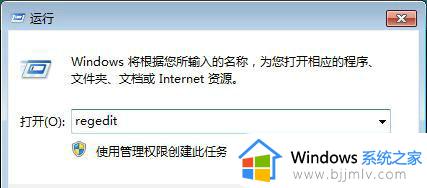
成功打开系统注册表编辑器。通过设置修改注册表的项目,就可以将电脑软件的默认安装路径设置到电脑D盘中;
在注册表编辑器中,根据“HKEY_LOCAL_MACHINESOFTWAREMicrosoftWindowsCurrentVersio”的文件夹路径,找到并打开CurrentVersio文件夹;
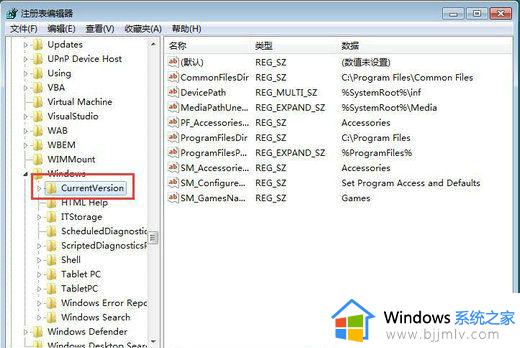
在CurrentVersio文件夹中,找到ProgramFilesDir这个注册表项目。我们可以看到现在注册表项目的数据是“C:Program Files”。用鼠标右键点击注册表项目,然后点击右键菜单中的修改,打开注册表项目数据修改窗口;
在注册表项目数据修改窗口中,我们可以输入自己想要使用的文件夹路径。极速小编输入了“D:Program Files”,输入完成后点击确定,就可以完成注册表项目数值修改;
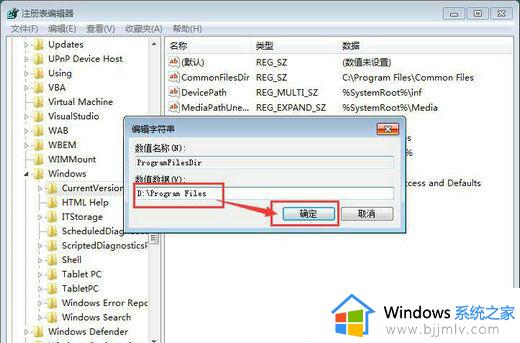
注册表项目数值修改完成。这时候我们就可以在注册表编辑器中的CurrentVersio文件夹中看到文件夹中的ProgramFilesDir这个注册表项目的数值成功被修改成“D:Program Files”。这样以后我们安装软件的时候,软件的默认安装路径就会设置为“D:Program Files”了。
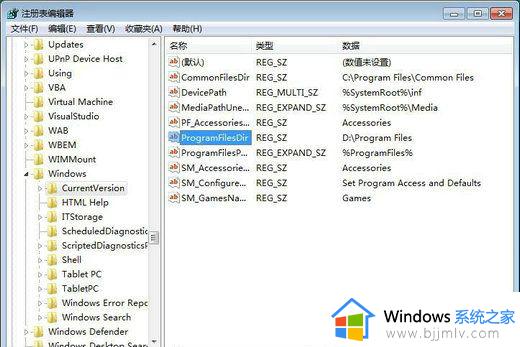
以上全部内容就是小编带给大家的win7电脑修改软件默认安装位置到d盘方法学习内容分享啦,小伙伴们如果你们有需要的话就快点跟着小编一起来看看吧,希望能够帮助到你。
win7怎么把软件默认安装到d盘 win7电脑如何修改软件默认安装位置到d盘相关教程
- win7电脑怎么默认安装到d盘 win7如何把默认路径安装到d盘
- win7软件默认安装c盘如何改d盘 windows7怎么设置安装软件默认为d盘
- win7怎么设置默认安装到d盘 win7默认安装c盘如何修改到d盘
- win7如何更改软件默认安装路径 win7默认安装位置在哪里设置
- win7如何将电脑存储c盘改到d盘 win7怎么把默认c盘改d盘
- windows7怎么把默认c盘改到d盘 windows7如何把默认c盘改成d盘
- 电脑win7怎么把默认c盘改到d盘 win7电脑默认c盘改为d盘设置方法
- win7怎么设置默认下载d盘 win7如何默认下载到D盘
- win7怎么更改默认c盘到d盘 win7修改默认c盘到d盘怎么操作
- win7怎么把默认下载地址改到d盘 win7怎么设置默认下载到d盘
- win7系统如何设置开机问候语 win7电脑怎么设置开机问候语
- windows 7怎么升级为windows 11 win7如何升级到windows11系统
- 惠普电脑win10改win7 bios设置方法 hp电脑win10改win7怎么设置bios
- 惠普打印机win7驱动安装教程 win7惠普打印机驱动怎么安装
- 华为手机投屏到电脑win7的方法 华为手机怎么投屏到win7系统电脑上
- win7如何设置每天定时关机 win7设置每天定时关机命令方法
win7系统教程推荐
- 1 windows 7怎么升级为windows 11 win7如何升级到windows11系统
- 2 华为手机投屏到电脑win7的方法 华为手机怎么投屏到win7系统电脑上
- 3 win7如何更改文件类型 win7怎样更改文件类型
- 4 红色警戒win7黑屏怎么解决 win7红警进去黑屏的解决办法
- 5 win7如何查看剪贴板全部记录 win7怎么看剪贴板历史记录
- 6 win7开机蓝屏0x0000005a怎么办 win7蓝屏0x000000a5的解决方法
- 7 win7 msvcr110.dll丢失的解决方法 win7 msvcr110.dll丢失怎样修复
- 8 0x000003e3解决共享打印机win7的步骤 win7打印机共享错误0x000003e如何解决
- 9 win7没网如何安装网卡驱动 win7没有网络怎么安装网卡驱动
- 10 电脑怎么设置自动保存文件win7 win7电脑设置自动保存文档的方法
win7系统推荐
- 1 雨林木风ghost win7 64位优化稳定版下载v2024.07
- 2 惠普笔记本ghost win7 64位最新纯净版下载v2024.07
- 3 深度技术ghost win7 32位稳定精简版下载v2024.07
- 4 深度技术ghost win7 64位装机纯净版下载v2024.07
- 5 电脑公司ghost win7 64位中文专业版下载v2024.07
- 6 大地系统ghost win7 32位全新快速安装版下载v2024.07
- 7 电脑公司ghost win7 64位全新旗舰版下载v2024.07
- 8 雨林木风ghost win7 64位官网专业版下载v2024.06
- 9 深度技术ghost win7 32位万能纯净版下载v2024.06
- 10 联想笔记本ghost win7 32位永久免激活版下载v2024.06